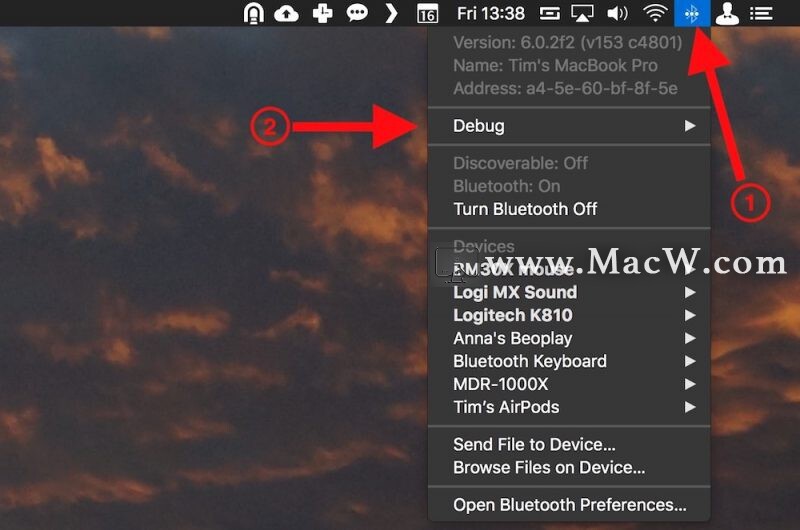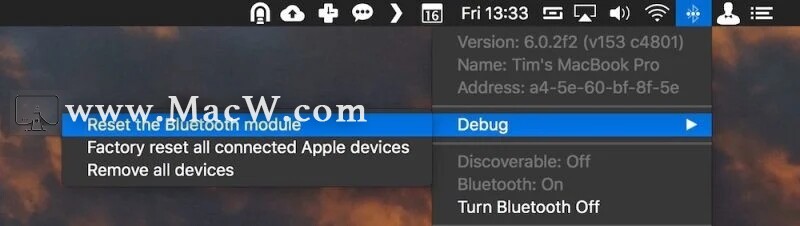| 如何重置Mac的蓝牙模块以解决连接问题 | 您所在的位置:网站首页 › 怎么重置mac › 如何重置Mac的蓝牙模块以解决连接问题 |
如何重置Mac的蓝牙模块以解决连接问题
|
蓝牙是Mac用来连接无线设备(如键盘,鼠标,触控板,扬声器和其他外围设备)的工具。通常,这是一项可靠的技术。但是在某个时候,您可能会遇到与一个或多个设备建立蓝牙连接的困难。 可以通过取消配对和修复蓝牙设备,更换其电池,重新启动Mac或执行SMC重置来解决大多数问题。但是,如果这些方法都不起作用,则始终可以尝试重置Mac的蓝牙模块。这是使用隐藏的Bluetooth Debug菜单在macOS中执行此操作的方法。 如何重置Mac的蓝牙模块在继续之前,请记住,如果您的设置仅依靠蓝牙与键盘和鼠标进行通信,那么您将使用以下方法暂时断开与它们的连接,因此您可能需要备用有线输入设备选项以防万一。 1.按住Mac键盘上的Shift + Option(Alt)键,单击macOS菜单栏右上角的Bluetooth符号。(如果你没有看到它在那里,你需要检查显示Bluetooth菜单栏在系统偏好设置- >蓝牙。)
2.找到显示的“调试”子菜单,然后将鼠标光标悬停在其上。 3.单击重置蓝牙模块。
4.现在,重新启动Mac。 您会在“调试”子菜单中注意到几个其他可能有用的选项。恢复出厂设置后,所有已连接的Apple设备均会完全按照其说明进行操作-强制将所有Apple品 |
【本文地址】
公司简介
联系我们